指定形态键
这个插件可以指定一条或多条贝塞尔曲线作为别的曲线的形态键。对曲线变形和以曲线为基础的文字物体都很有用。
激活
打开Blender并转到 "首选项" ,然后转到 "附加组件" 选项卡。
下拉框选添加曲线,然后勾选 指定形态键(Assign Shape Keys)来启用插件。
界面
位于 标签页 。
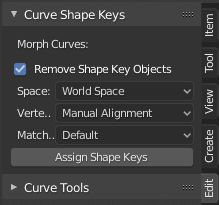
用法
选择目标和形态键贝塞尔曲线。
确保目标是激活物体;先选择其它物体,然后用 Shift-鼠标右键 点击目标曲线可以使它成为激活物体。 (注:blender2.8 开始默认是左键了)
打开 曲线形态键(Curve Shape Keys) 标签,点击 分配形态键(Assign Shape Keys) 按钮。
现在会创建一个激活物体的副本,它会把其它选中的曲线作为它的形态键目标形态。
如果选项 移除形态键物体(Remove Shape Key Objects) 是选中的,那么选中的曲线中除了目标物体都会被删除。
有一些选项用来对齐封闭的目标(圆环样条线)和形态键曲线。如果目标物体有多个部分(多条样条线),通过各种条件把一部分与形态键曲线匹配起来也是可以的。
为了让转换更平滑,可以把选择组中的一条曲线进行细分。
手动对齐起始顶点
在编辑模式下 分配形态键(Assign Shape Keys) 面板只显示一个按钮 -- 标记起始顶点(Mark Starting Vertices) 。点击后,选中曲线的封闭样条线(不连接的部分)的所有起始顶点都会由一个标记点指示。现在如果你选择一个顶点,标记就移动到选择的顶点处,指示新的起始点。你需要按下 Return 来确定新的位置。按 Esc 则换回原来的。
教程
请看这个 教程视频 ,了解如何激活该插件以及基本用法。
参考
- 类别
添加曲线
- 描述:
指定一条或多条贝塞尔曲线作为另一条贝塞尔曲线的形态键。
- 位置
标签
- 文档
curve_assign_shapekey.py
- 作者
Shrinivas Kulkarni
- 保持
Shrinivas Kulkarni
- 许可证
通用公共图书馆
- 支持级别
社区
- 注意
此附加组件与Blender捆绑在一起。